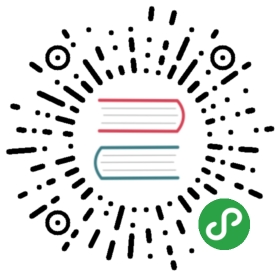使用 Docker 镜像
在了解Docker这部分中,我们知道了 Docker 镜像是容器的基础。在前面的部分我们使用的是已经构建好的 Docker 镜像,例如: ubuntu 镜像和 training/webapp 镜像。
我们还了解了从 Docker 商店下载镜像到本地的 Docker 主机上。如果一个镜像不存在,他就会自动从 Docker 镜像仓库去下载,默认是从 Docker Hub 公共镜像源下载。
在这一节中,我们将探讨更多的关于 Docker 镜像的东西:
- 管理和使用本地 Docker 主机镜像。
- 创建基本镜像
- 上传 Docker 镜像到 Docker Hub Registry。
在主机上列出镜像列表
让我们列出本地主机上的镜像。你可以使用 docker images 来完成这项任务:
$ sudo docker imagesREPOSITORY TAG IMAGE ID CREATED VIRTUAL SIZEtraining/webapp latest fc77f57ad303 3 weeks ago 280.5 MBubuntu 13.10 5e019ab7bf6d 4 weeks ago 180 MBubuntu saucy 5e019ab7bf6d 4 weeks ago 180 MBubuntu 12.04 74fe38d11401 4 weeks ago 209.6 MBubuntu precise 74fe38d11401 4 weeks ago 209.6 MBubuntu 12.10 a7cf8ae4e998 4 weeks ago 171.3 MBubuntu quantal a7cf8ae4e998 4 weeks ago 171.3 MBubuntu 14.04 99ec81b80c55 4 weeks ago 266 MBubuntu latest 99ec81b80c55 4 weeks ago 266 MBubuntu trusty 99ec81b80c55 4 weeks ago 266 MBubuntu 13.04 316b678ddf48 4 weeks ago 169.4 MBubuntu raring 316b678ddf48 4 weeks ago 169.4 MBubuntu 10.04 3db9c44f4520 4 weeks ago 183 MBubuntu lucid 3db9c44f4520 4 weeks ago 183 MB
我们可以看到之前使用的镜像。当我们每次要使用镜像来启动一个新容器的时候都会从 Docker Hub 下载对应的镜像。
我们在镜像列表中看到三个至关重要的东西。
- 来自什么镜像源,例如
ubuntu - 每个镜像都有标签(tags),例如
14.04 - 每个镜像都有镜像ID
镜像源中可能存储着一个镜像源的多个版本。我们会看到 Ubuntu 的多个版本:10.04, 12.04, 12.10, 13.04, 13.10 and 14.04。每个容器有一个唯一的标签(tag),让我们来识别为不同的镜像,例如:
ubuntu:14.04
所以我们可以运行一个带标签镜像的容器:
$ sudo docker run -t -i ubuntu:14.04 /bin/bash
如果我们想要使用 Ubuntu 12.04 的镜像来构建,我们可以这样做
$ sudo docker run -t -i ubuntu:12.04 /bin/bash
如果你不指定一个镜像的版本标签,例如你只使用 Ubuntu,Docker 将默认使用 Ubuntu:latest 镜像。
提示:我们建议使用镜像时指定一个标签,例如
ubuntu:12.04。这样你知道你使用的是一个什么版本的镜像。
获取一个新的镜像
现在如何获取一个新的镜像?当我们在本地主机上使用一个不存在的镜像时 Docker 就会自动下载这个镜像。但是这需要一段时间来下载这个镜像。如果我们想预先下载这个镜像,我们可以使用 docker pull 命令来下载它。这里我们下载 centos 镜像。
$ sudo docker pull centosPulling repository centosb7de3133ff98: Pulling dependent layers5cc9e91966f7: Pulling fs layer511136ea3c5a: Download completeef52fb1fe610: Download complete. . .
我们看到镜像的每一层都被下载下来了,现在我们可以直接使用这个镜像来运行容器,而不需要在下载这个镜像了。
$ sudo docker run -t -i centos /bin/bashbash-4.1#
查找镜像
Docker 的特点之一是人们创建了各种各样的 Docker 镜像。而且这些镜像已经被上传到了 Docker Hub 。我们可以从 Docker Hub 网站来搜索镜像。

我们也可以使用 docker search 命令来搜索镜像。譬如说我们的团队需要一个安装了 Ruby 和 Sinatra 的镜像来做我们的 web 应用程序开发。我们可以通过 docker search 命令搜索 sinatra 来寻找适合我们的镜像
$ sudo docker search sinatraNAME DESCRIPTION STARS OFFICIAL AUTOMATEDtraining/sinatra Sinatra training image 0 [OK]marceldegraaf/sinatra Sinatra test app 0mattwarren/docker-sinatra-demo 0 [OK]luisbebop/docker-sinatra-hello-world 0 [OK]bmorearty/handson-sinatra handson-ruby + Sinatra for Hands on with D... 0subwiz/sinatra 0bmorearty/sinatra 0. . .
我们看到返回了大量的 sinatra镜像。而列表中有镜像名称、描述、Stars(衡量镜像的流行程度-如果用户喜欢这个镜像他就会点击 stars )和 是否是正式版以及构建状态。官方镜像仓库 是官方精心整理出来服务 Docker 的 Docker 镜像库。自动化构建的镜像仓库是允许你验证镜像的内容和来源。
通过检索镜像,我们决定使用 training/sinatra 镜像。到目前为止,我们已经看到了两种类型的镜像,像ubuntu 镜像,我们称它为基础镜像或者根镜像。这些镜像是由 Docker 官方提供构建、验证和支持。这些镜像都可以通过用自己的名字来标记。
我们也可以查找其它用户的公开镜像,像我们选择使用的 training/sinatra 镜像,这属于个人镜像。个人镜像是由 Docker 社区的成员创建和维护的。你可以用用户名称来识别这些镜像,因为这些镜像的前缀都是以用户名来标记的 ,像 training ,就是由 training 用户创建的镜像。
拖取镜像(Pull our image)
我们已经确定了要使用的镜像, training/sinatra , 现在我们使用 docker pull 命令来下载这个镜像。
$ sudo docker pull training/sinatra
现在团队成员可以在自己的容器内使用这个镜像了。
$ sudo docker run -t -i training/sinatra /bin/bashroot@a8cb6ce02d85:/#
创建我们自己的镜像
团队成员发现 training/sinatra 镜像对于我们来说是非常有用的,但是它不能满足我们的需求,我们需要针对这个镜像做出更改。这里我们有两种方法,更新镜像或者创建一个新的镜像。
- 1.我们可以从已经创建的容器中更新镜像,并且提交这个镜像。
- 2.我们可以使用
Dockerfile指令来创建一个新的镜像。
更新并且提交更改
更新镜像之前,我们需要使用镜像来创建一个容器。
$ sudo docker run -t -i training/sinatra /bin/bashroot@0b2616b0e5a8:/#
注意:已创建容器ID
0b2616b0e5a8,我们在后边还需要使用它。
在运行的容器内使用 gem 来安装 json
root@0b2616b0e5a8:/# gem install json
在完成操作之后,输入 exit命令来退出这个容器。
现在我们有一个根据我们需求做出更改的容器。我们可以使用 docker commit 来提交容器副本。
$ sudo docker commit -m="Added json gem" -a="Kate Smith" \0b2616b0e5a8 ouruser/sinatra:v24f177bd27a9ff0f6dc2a830403925b5360bfe0b93d476f7fc3231110e7f71b1c
这里我们使用了 docker commit 命令。这里我们指定了两个标识(flags) -m 和 -a 。-m 标识我们指定提交的信息,就像你提交一个版本控制。-a 标识允许对我们的更新来指定一个作者。
我们也指定了想要创建的新镜像容器来源 (我们先前记录的ID) 0b2616b0e5a8 和 我们指定要创建的目标镜像:
ouruser/sinatra:v2
我们分解一下前边的步骤。我们先给这个镜像分配了一个新用户名字 ouruser,接着,未修改镜像名称,保留了原有镜像名称sinatra;最后为镜像指定了标签(tag) v2。
我们可以使用 docker images 命令来查看我们的新镜像 ouruser/sinatra。
$ sudo docker imagesREPOSITORY TAG IMAGE ID CREATED VIRTUAL SIZEtraining/sinatra latest 5bc342fa0b91 10 hours ago 446.7 MBouruser/sinatra v2 3c59e02ddd1a 10 hours ago 446.7 MBouruser/sinatra latest 5db5f8471261 10 hours ago 446.7 MB
使用我们的新镜像来创建一个容器:
$ sudo docker run -t -i ouruser/sinatra:v2 /bin/bashroot@78e82f680994:/#
使用 Dockerfile 构建镜像
使用 docker commit 命令能够非常简单的扩展镜像。但是它有点麻烦,并且在一个团队中也不能够轻易的共享它的开发过程。为解决这个问题,我们使用一个新的命令 docker build , 从零开始来创建一个新的镜像。
为此,我们需要创建一个 Dockerfile 文件,其中包含一组指令来告诉 Docker 如何构建我们的镜像。
现在创建一个目录,并且创建一个 Dockerfile
$ mkdir sinatra$ cd sinatra$ touch Dockerfile
如果你是在 Windows 上使用的 Boot2Docker,你可以通过使用 cd 命令来访问你的本地主机目录 /c/Users/your_user_name
每一个指令都会在镜像上创建一个新的层,来看一个简单的例子,我们的开发团建来构建一个自己的 Sinatra镜像:
# This is a commentFROM ubuntu:14.04MAINTAINER Kate Smith <ksmith@example.com>RUN apt-get update && apt-get install -y ruby ruby-devRUN gem install sinatra
让我们看一下我们的 Dockerfile 做了什么。每一个指令的前缀都必须是大写的。
INSTRUCTION statement
提示:我们可以使用 # 来注释
第一个指令 FROM 是告诉 Docker 使用的哪个镜像源,在这个案例中,我们使用的是 Ubuntu 14.04 基础镜像。
下一步,我们使用 MAINTAINER 指令来指定谁在维护这个新镜像。
最后,我们指定了两个 RUN 指令。 RUN 指令在镜像内执行一条命令,例如:安装一个包。这里我们更新了 APT 的缓存,并且安装 Ruby 和 RubyGems ,然后使用 gem 安装 Sinatra 。
注意:我们还提供了更多的 Dockerfile 指令参数。
现在,我们使用 Dockerfile 文件,通过 docker build 命令来构建一个镜像。
$ docker build -t ouruser/sinatra:v2 .Sending build context to Docker daemon 2.048 kBSending build context to Docker daemonStep 0 : FROM ubuntu:14.04---> e54ca5efa2e9Step 1 : MAINTAINER Kate Smith <ksmith@example.com>---> Using cache---> 851baf55332bStep 2 : RUN apt-get update && apt-get install -y ruby ruby-dev---> Running in 3a2558904e9bSelecting previously unselected package libasan0:amd64.(Reading database ... 11518 files and directories currently installed.)Preparing to unpack .../libasan0_4.8.2-19ubuntu1_amd64.deb ...Unpacking libasan0:amd64 (4.8.2-19ubuntu1) ...Selecting previously unselected package libatomic1:amd64.Preparing to unpack .../libatomic1_4.8.2-19ubuntu1_amd64.deb ...Unpacking libatomic1:amd64 (4.8.2-19ubuntu1) ...Selecting previously unselected package libgmp10:amd64.Preparing to unpack .../libgmp10_2%3a5.1.3+dfsg-1ubuntu1_amd64.deb ...Unpacking libgmp10:amd64 (2:5.1.3+dfsg-1ubuntu1) ...Selecting previously unselected package libisl10:amd64.Preparing to unpack .../libisl10_0.12.2-1_amd64.deb ...Unpacking libisl10:amd64 (0.12.2-1) ...Selecting previously unselected package libcloog-isl4:amd64.Preparing to unpack .../libcloog-isl4_0.18.2-1_amd64.deb ...Unpacking libcloog-isl4:amd64 (0.18.2-1) ...Selecting previously unselected package libgomp1:amd64.Preparing to unpack .../libgomp1_4.8.2-19ubuntu1_amd64.deb ...Unpacking libgomp1:amd64 (4.8.2-19ubuntu1) ...Selecting previously unselected package libitm1:amd64.Preparing to unpack .../libitm1_4.8.2-19ubuntu1_amd64.deb ...Unpacking libitm1:amd64 (4.8.2-19ubuntu1) ...Selecting previously unselected package libmpfr4:amd64.Preparing to unpack .../libmpfr4_3.1.2-1_amd64.deb ...Unpacking libmpfr4:amd64 (3.1.2-1) ...Selecting previously unselected package libquadmath0:amd64.Preparing to unpack .../libquadmath0_4.8.2-19ubuntu1_amd64.deb ...Unpacking libquadmath0:amd64 (4.8.2-19ubuntu1) ...Selecting previously unselected package libtsan0:amd64.Preparing to unpack .../libtsan0_4.8.2-19ubuntu1_amd64.deb ...Unpacking libtsan0:amd64 (4.8.2-19ubuntu1) ...Selecting previously unselected package libyaml-0-2:amd64.Preparing to unpack .../libyaml-0-2_0.1.4-3ubuntu3_amd64.deb ...Unpacking libyaml-0-2:amd64 (0.1.4-3ubuntu3) ...Selecting previously unselected package libmpc3:amd64.Preparing to unpack .../libmpc3_1.0.1-1ubuntu1_amd64.deb ...Unpacking libmpc3:amd64 (1.0.1-1ubuntu1) ...Selecting previously unselected package openssl.Preparing to unpack .../openssl_1.0.1f-1ubuntu2.4_amd64.deb ...Unpacking openssl (1.0.1f-1ubuntu2.4) ...Selecting previously unselected package ca-certificates.Preparing to unpack .../ca-certificates_20130906ubuntu2_all.deb ...Unpacking ca-certificates (20130906ubuntu2) ...Selecting previously unselected package manpages.Preparing to unpack .../manpages_3.54-1ubuntu1_all.deb ...Unpacking manpages (3.54-1ubuntu1) ...Selecting previously unselected package binutils.Preparing to unpack .../binutils_2.24-5ubuntu3_amd64.deb ...Unpacking binutils (2.24-5ubuntu3) ...Selecting previously unselected package cpp-4.8.Preparing to unpack .../cpp-4.8_4.8.2-19ubuntu1_amd64.deb ...Unpacking cpp-4.8 (4.8.2-19ubuntu1) ...Selecting previously unselected package cpp.Preparing to unpack .../cpp_4%3a4.8.2-1ubuntu6_amd64.deb ...Unpacking cpp (4:4.8.2-1ubuntu6) ...Selecting previously unselected package libgcc-4.8-dev:amd64.Preparing to unpack .../libgcc-4.8-dev_4.8.2-19ubuntu1_amd64.deb ...Unpacking libgcc-4.8-dev:amd64 (4.8.2-19ubuntu1) ...Selecting previously unselected package gcc-4.8.Preparing to unpack .../gcc-4.8_4.8.2-19ubuntu1_amd64.deb ...Unpacking gcc-4.8 (4.8.2-19ubuntu1) ...Selecting previously unselected package gcc.Preparing to unpack .../gcc_4%3a4.8.2-1ubuntu6_amd64.deb ...Unpacking gcc (4:4.8.2-1ubuntu6) ...Selecting previously unselected package libc-dev-bin.Preparing to unpack .../libc-dev-bin_2.19-0ubuntu6_amd64.deb ...Unpacking libc-dev-bin (2.19-0ubuntu6) ...Selecting previously unselected package linux-libc-dev:amd64.Preparing to unpack .../linux-libc-dev_3.13.0-30.55_amd64.deb ...Unpacking linux-libc-dev:amd64 (3.13.0-30.55) ...Selecting previously unselected package libc6-dev:amd64.Preparing to unpack .../libc6-dev_2.19-0ubuntu6_amd64.deb ...Unpacking libc6-dev:amd64 (2.19-0ubuntu6) ...Selecting previously unselected package ruby.Preparing to unpack .../ruby_1%3a1.9.3.4_all.deb ...Unpacking ruby (1:1.9.3.4) ...Selecting previously unselected package ruby1.9.1.Preparing to unpack .../ruby1.9.1_1.9.3.484-2ubuntu1_amd64.deb ...Unpacking ruby1.9.1 (1.9.3.484-2ubuntu1) ...Selecting previously unselected package libruby1.9.1.Preparing to unpack .../libruby1.9.1_1.9.3.484-2ubuntu1_amd64.deb ...Unpacking libruby1.9.1 (1.9.3.484-2ubuntu1) ...Selecting previously unselected package manpages-dev.Preparing to unpack .../manpages-dev_3.54-1ubuntu1_all.deb ...Unpacking manpages-dev (3.54-1ubuntu1) ...Selecting previously unselected package ruby1.9.1-dev.Preparing to unpack .../ruby1.9.1-dev_1.9.3.484-2ubuntu1_amd64.deb ...Unpacking ruby1.9.1-dev (1.9.3.484-2ubuntu1) ...Selecting previously unselected package ruby-dev.Preparing to unpack .../ruby-dev_1%3a1.9.3.4_all.deb ...Unpacking ruby-dev (1:1.9.3.4) ...Setting up libasan0:amd64 (4.8.2-19ubuntu1) ...Setting up libatomic1:amd64 (4.8.2-19ubuntu1) ...Setting up libgmp10:amd64 (2:5.1.3+dfsg-1ubuntu1) ...Setting up libisl10:amd64 (0.12.2-1) ...Setting up libcloog-isl4:amd64 (0.18.2-1) ...Setting up libgomp1:amd64 (4.8.2-19ubuntu1) ...Setting up libitm1:amd64 (4.8.2-19ubuntu1) ...Setting up libmpfr4:amd64 (3.1.2-1) ...Setting up libquadmath0:amd64 (4.8.2-19ubuntu1) ...Setting up libtsan0:amd64 (4.8.2-19ubuntu1) ...Setting up libyaml-0-2:amd64 (0.1.4-3ubuntu3) ...Setting up libmpc3:amd64 (1.0.1-1ubuntu1) ...Setting up openssl (1.0.1f-1ubuntu2.4) ...Setting up ca-certificates (20130906ubuntu2) ...debconf: unable to initialize frontend: Dialogdebconf: (TERM is not set, so the dialog frontend is not usable.)debconf: falling back to frontend: Readlinedebconf: unable to initialize frontend: Readlinedebconf: (This frontend requires a controlling tty.)debconf: falling back to frontend: TeletypeSetting up manpages (3.54-1ubuntu1) ...Setting up binutils (2.24-5ubuntu3) ...Setting up cpp-4.8 (4.8.2-19ubuntu1) ...Setting up cpp (4:4.8.2-1ubuntu6) ...Setting up libgcc-4.8-dev:amd64 (4.8.2-19ubuntu1) ...Setting up gcc-4.8 (4.8.2-19ubuntu1) ...Setting up gcc (4:4.8.2-1ubuntu6) ...Setting up libc-dev-bin (2.19-0ubuntu6) ...Setting up linux-libc-dev:amd64 (3.13.0-30.55) ...Setting up libc6-dev:amd64 (2.19-0ubuntu6) ...Setting up manpages-dev (3.54-1ubuntu1) ...Setting up libruby1.9.1 (1.9.3.484-2ubuntu1) ...Setting up ruby1.9.1-dev (1.9.3.484-2ubuntu1) ...Setting up ruby-dev (1:1.9.3.4) ...Setting up ruby (1:1.9.3.4) ...Setting up ruby1.9.1 (1.9.3.484-2ubuntu1) ...Processing triggers for libc-bin (2.19-0ubuntu6) ...Processing triggers for ca-certificates (20130906ubuntu2) ...Updating certificates in /etc/ssl/certs... 164 added, 0 removed; done.Running hooks in /etc/ca-certificates/update.d....done.---> c55c31703134Removing intermediate container 3a2558904e9bStep 3 : RUN gem install sinatra---> Running in 6b81cb6313e5unable to convert "\xC3" to UTF-8 in conversion from ASCII-8BIT to UTF-8 to US-ASCII for README.rdoc, skippingunable to convert "\xC3" to UTF-8 in conversion from ASCII-8BIT to UTF-8 to US-ASCII for README.rdoc, skippingSuccessfully installed rack-1.5.2Successfully installed tilt-1.4.1Successfully installed rack-protection-1.5.3Successfully installed sinatra-1.4.54 gems installedInstalling ri documentation for rack-1.5.2...Installing ri documentation for tilt-1.4.1...Installing ri documentation for rack-protection-1.5.3...Installing ri documentation for sinatra-1.4.5...Installing RDoc documentation for rack-1.5.2...Installing RDoc documentation for tilt-1.4.1...Installing RDoc documentation for rack-protection-1.5.3...Installing RDoc documentation for sinatra-1.4.5...---> 97feabe5d2edRemoving intermediate container 6b81cb6313e5Successfully built 97feabe5d2ed
我们使用 docker build 命令并指定 -t 标识(flag)来标示属于 ouruser ,镜像名称为 sinatra,标签是 v2。
如果 Dockerfile 在我们当前目录下,我们可以使用 . 来指定 Dockerfile
提示:你也可以指定
Dockerfile路径
现在我们可以看到构建过程。Docker 做的第一件事是通过你的上下文进行构建,基本上是目录的内容构建。这样做是因为 Docker 进程构建镜像是实时构建的,并且是需要本地的上下文来做这些工作的。(这里上下文是指Context)
下一步,Dockerfile 中的每一条命令都一步一步的被执行。我们会看到每一步都会创建一个新的容器,在容器内部运行指令并且提交更改 - 就像我们之前使用的 docker commit 一样。当所有的指令执行完成之后,我们会得到97feabe5d2ed 镜像(也帮助标记为 ouruser/sinatra:v2), 然后所有中间容器会被清除。
注意:与存储程序驱动无关,镜像不能超过127层。这是一种全局设置,为了是从整体上来优化镜像的大小。
我们可以使用新的镜像来创建容器:
$ docker run -t -i ouruser/sinatra:v2 /bin/bashroot@8196968dac35:/#
注意:这里只是简单的介绍一下如何创建镜像。我们跳过了很多你可以使用的其它指令。你会从后边的章节看到更多的指令或者你可以参考
Dockerfile的详细说明和每一条指令的例子。为了帮助你编写清晰、易读、易维护的Dockerfile,我们也编写了Dockerfile最佳实践指南
更多
学习更多,请查看 Dockerfile 教程
设置镜像标签
你可以在提交更改和构建之后为镜像来添加标签(tag)。我们可以使用 docker tag 命令。为我们的 ouruser/sinatra 镜像添加一个新的标签。
$ docker tag 5db5f8471261 ouruser/sinatra:devel
docker tag 需要使用镜像ID,这里是 5db5f8471261 ,用户名称、镜像源名(repository name)和新的标签名(tag)。
$ docker images ouruser/sinatraREPOSITORY TAG IMAGE ID CREATED VIRTUAL SIZEouruser/sinatra latest 5db5f8471261 11 hours ago 446.7 MBouruser/sinatra devel 5db5f8471261 11 hours ago 446.7 MBouruser/sinatra v2 5db5f8471261 11 hours ago 446.7 MB
Image Digests
v2 或后续版本格式的镜像会有内容定位标示符叫做 digest。只要用于生成镜像的镜像源不更改, digests 值就是可以预料的。使用 --digests 标识来列出镜像 digests 的值
$ docker images --digests | headREPOSITORY TAG DIGEST IMAGE ID CREATED VIRTUAL SIZEouruser/sinatra latest sha256:cbbf2f9a99b47fc460d422812b6a5adff7dfee951d8fa2e4a98caa0382cfbdbf 5db5f8471261 11 hours ago 446.7 MB
当我们从 v2 版本的镜像仓库来推送或者拉取镜像的时候,pull 和 push 命令包含了镜像 digests 。 你可以使用 digests 值来拉取镜像。
$ docker pull ouruser/sinatra@cbbf2f9a99b47fc460d422812b6a5adff7dfee951d8fa2e4a98caa0382cfbdbf
你可以参考 digest 的 create、run 和 rmi 命令,以及 Dockerfile 中的 FROM 镜像。
推送镜像到 Docker Hub
一旦你构建或创建了一个新的镜像,你可以使用 docker push 命令将镜像推送到 Docker Hub 。这样你就可以分享你的镜像了,镜像可以是公开的,或者你可以把镜像添加到你的私有仓库中。
$ docker push ouruser/sinatraThe push refers to a repository [ouruser/sinatra] (len: 1)Sending image listPushing repository ouruser/sinatra (3 tags). . .
主机中移除镜像
你可以删除你主机上的镜像,类似于删处容器的方法,这里我们使用 docker rmi 命令。
让我们删除这个不需要使用的镜像:training/sinatra。
$ docker rmi training/sinatraUntagged: training/sinatra:latestDeleted: 5bc342fa0b91cabf65246837015197eecfa24b2213ed6a51a8974ae250fedd8dDeleted: ed0fffdcdae5eb2c3a55549857a8be7fc8bc4241fb19ad714364cbfd7a56b22fDeleted: 5c58979d73ae448df5af1d8142436d81116187a7633082650549c52c3a2418f0
提示:为了能够从主机上删除镜像,请确保没有基于此镜像的容器。
下一步
现在,我们已经看到如何在容器中构建单独的应用程序。接下来,我们要学习如何把多个 Docker 容器连接在一起构建一个完整的应用程序。
请阅读连接容器